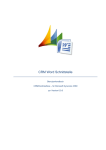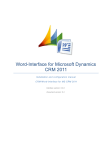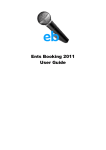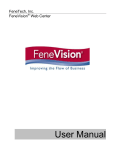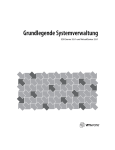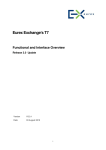Download Benutzerhandbuch - Word-Schnittstelle für Microsoft Dynamics CRM
Transcript
CRM Word Schnittstelle
_____________________________________________________
Benutzerhandbuch
CRMWordinterface – für Microsoft Dynamics CRM
zur Version 5.4.1
DONAUBAUER
AKTIENGESELLSCHAFT
Inhaltsverzeichnis
1
2
2.1
2.2
2.3
3
3.1
3.2
3.3
3.3.1
3.3.2
3.3.3
3.3.4
3.3.5
3.4
3.4.1
3.4.2
3.4.3
3.5
3.6
3.7
3.7.1
3.7.2
3.7.3
3.8
3.8.1
3.8.2
3.9
3.10
3.11
3.12
3.13
3.14
3.14.1
3.15
3.16
4
4.1
4.1.1
4.1.2
4.2
5
6
6.1
6.2
6.2.1
6.2.2
6.3
6.4
6.5
6.6
Vorwort ............................................................................................................................................. 3
Vorlagenverwaltung .......................................................................................................................... 4
Die Entität „Wordvorlagen“ ............................................................................................................... 4
Hinzufügen und Verwalten einer Vorlage ......................................................................................... 5
Deaktivieren von Vorlagen ............................................................................................................... 5
Vorlagenerstellung ............................................................................................................................ 6
Voraussetzungen und Grundkenntnisse .......................................................................................... 6
Das Vorbereiten der Vorlage ............................................................................................................ 8
Einfügen der Inhaltssteuerelemente ................................................................................................. 9
Daten aus den Attributen der Ausgangsentität................................................................................. 9
Daten aus verknüpften Entitäten (einfache Verknüpfungen) .........................................................11
Daten aus verknüpften Entitäten (mehrfach Verknüpfung) ............................................................11
Ausgabe des Besitzers und Bearbeiters (Benutzers) ....................................................................12
Daten aus Entitäten über eine 1:n Beziehung ................................................................................12
Arbeiten mit Tabellen in der Vorlage ..............................................................................................14
Einfache Tabellen ...........................................................................................................................14
Sortierung der Tabellen-Positionen ................................................................................................15
Weitere Funktionen des tablerow-Tag ...........................................................................................16
Die Sprachdefinition im Worddokument .........................................................................................18
Das Datum und die Zeit, sowie Daten, die nicht aus Entitäten ausgelesen werden ......................19
Der Zusatztag: format .....................................................................................................................19
Ausgabe von Datumsfelder ............................................................................................................20
Formatierungen in Zahlen und Währungsfeldern ...........................................................................21
Formatierungen im Text .................................................................................................................22
Weitere Zusatztags zur optimalen Anzeige Ihrer Daten im Worddokument ..................................22
Die Zusatztags ,blank und ,newline ................................................................................................22
Der Zusatztag: ,round .....................................................................................................................24
condition-Tag (Bedingungen) .........................................................................................................25
Tag: SubTemplate ..........................................................................................................................26
Die Funktion: ALIAS .......................................................................................................................28
Property-Tag (Erweiterte Eigenschaften von Dokumenten) ...........................................................29
Die Eigenschaft „FileName“ des Dokuments .................................................................................32
Partylisten-Felder ...........................................................................................................................34
Ausgeben von weiteren Informationen aus Partylistenfeldern .......................................................35
Einfügen von Bildern mit der CRM Word Schnittstelle (Tag: image) .............................................37
Die Angabe des Primärschlüssels der Entität ................................................................................39
Das Arbeiten mit den erstellten Vorlagen ....................................................................................... 40
Anfügen der Wordvorlage...............................................................................................................40
Anfügen der Wordvorlage als neue Notiz .......................................................................................40
Austauschen der Wordvorlage .......................................................................................................41
Das produktive Arbeiten mit der Vorlage ........................................................................................43
Die Demobeschränkung bei Testversionen ................................................................................... 45
Häufig gestellte Fragen zur CRM Word Schnittstelle (FAQ) .......................................................... 46
Rechte und Sicherheitsrollen..........................................................................................................46
Der hinterlegte Tag ist zu lang .......................................................................................................46
CRM Metadata-Browser .................................................................................................................46
Verwenden der ALIAS-Funktion .....................................................................................................47
Navigieren zwischen Inhaltssteuerelementen ................................................................................47
Die Vorlage befindet sich nicht im Vorlagen Explorer ....................................................................47
Keine Daten im Dokument..............................................................................................................48
Der Vorlagen Explorer öffnet sich nicht ..........................................................................................48
Seite 2 von 49
Donaubauer Aktiengesellschaft, Wurzener Straße 10, 04774 Dahlen/Sa., Tel.: +49 (34361) 826-0, Fax: +49 (34361) 826-25, www.donaubauer.com
DONAUBAUER
AKTIENGESELLSCHAFT
1
Vorwort
Vielen Dank, dass Sie sich für unsere CRM Word Schnittstelle entschieden haben.
Nun haben Sie die Möglichkeit, Ihre CRM Informationen einfach in vordefinierten Wordvorlagen zu
exportieren und somit Ihren Schriftverkehr zu vereinheitlichen und zeitlich zu optimieren.
Bei der CRM Word Schnittstelle handelt es sich um ein Addon für Microsoft Dynamics CRM 2011.
Auf den folgenden Seiten finden Sie eine ausführliche Anleitung für die Benutzung der CRM Word
Schnittstelle in der Version 5.4.1.
Seite 3 von 49
Donaubauer Aktiengesellschaft, Wurzener Straße 10, 04774 Dahlen/Sa., Tel.: +49 (34361) 826-0, Fax: +49 (34361) 826-25, www.donaubauer.com
DONAUBAUER
AKTIENGESELLSCHAFT
2
Vorlagenverwaltung
Für die CRM Word Schnittstelle wurde während der Konfiguration eine Entität im Bereich „Einstellungen“
erzeugt. Diese Entität „Wordvorlagen“ wird für die Verwaltung der Vorlagen genutzt.
2.1
Die Entität „Wordvorlagen“
Die Entität „Wordvorlagen“ befindet sich im Bereich „Einstellungen“ und beinhaltet einen Datensatz pro
Vorlage. Es werden alle Vorlagen angezeigt, die verfügbar sind bzw. angelegt wurden.
In der Listenansicht ist zu erkennen, für welche Entität die Vorlage angelegt wurde. Der angezeigte Name
entspricht dem Schemanamen der jeweiligen Entität.
Die Standard-Version der CRM Word Schnittstelle erlaubt maximal eine Vorlage pro Entität.
Mit der Enterprise Version können beliebig viele Vorlagen pro Entität erstellt werden.
Seite 4 von 49
Donaubauer Aktiengesellschaft, Wurzener Straße 10, 04774 Dahlen/Sa., Tel.: +49 (34361) 826-0, Fax: +49 (34361) 826-25, www.donaubauer.com
DONAUBAUER
AKTIENGESELLSCHAFT
2.2
Hinzufügen und Verwalten einer Vorlage
Über den „Neu“-Button in der Menüleiste kann ein neuer Vorlagen-Datensatz angelegt werden.
Nach dem Öffnen des nachstehenden Fensters sind folgende Felder mit Informationen zu hinterlegen:
Name:
Vergabe eines eindeutigen Namens, der es dem Endbenutzer ermöglicht, die für
ihn richtige Vorlage zu identifizieren. Dies ist besonders wichtig, wenn mehrere
Vorlagen pro Entität vorhanden sind.
Entität:
Hinterlegung des Schemanamens der Entität, für welche die Vorlage erstellt wird.
Beschreibung:
In diesem Feld kann eine Beschreibung der Vorlage eingetragen werden, welche
dem Endbenutzer später im Vorlagenexplorer als Tooltip angezeigt wird.
Neue Notiz hinzufügen: Die eigentliche Wordvorlage (.docx-Dokument) wird an den Vorlagendatensatz
angehangen. Wann immer Änderungen an der .docx-Vorlage vorgenommen
werden, muss diese erneut auch im Notizenbereich des Vorlagendatensatzes
ausgetauscht werden.
Hinweis:
2.3
Sollte die gewünschte Vorlage später im Vorlagen Explorer nicht zur Verfügung
stehen, muss die Kontrolle erfolgen, ob der richtige Schemaname der Entität in
richtiger Schreibweise verwendet wurde.
Deaktivieren von Vorlagen
Der End-User bekommt zur Auswahl nur aktive Vorlagen angezeigt.
Vorlagen können in den Status „inaktiv“ gesetzt werden. Dazu wird der entsprechende WordvorlagenDatensatz markiert (oder geöffnet) und der Button „Deaktivieren“ in der Menüleiste gedrückt.
Deaktivierte Datensätze können jederzeit durch das Betätigen des Buttons „Aktivieren“ in der Menüleiste
wieder aktiviert und genutzt werden.
Seite 5 von 49
Donaubauer Aktiengesellschaft, Wurzener Straße 10, 04774 Dahlen/Sa., Tel.: +49 (34361) 826-0, Fax: +49 (34361) 826-25, www.donaubauer.com
DONAUBAUER
AKTIENGESELLSCHAFT
3
Vorlagenerstellung
3.1
Voraussetzungen und Grundkenntnisse
Der Ersteller der Wordvorlagen sollte über grundlegende Kenntnisse der Entitäten, Attribute und verknüpfte
Datensätze verfügen. Er sollte wissen, wo und wie Schemanamen eingesehen werden können und
Verständnis darüber haben, wie Entitäten miteinander verbunden sind.
Die Vorlagen zur CRM Word Schnittstelle können mit Microsoft Office ab der Version 2007 erstellt werden
und müssen als .docx abgespeichert werden (nicht im Kompatibilitätsmodus). Nur so stehen die
erforderlichen Inhaltssteuerelemente in vollem Umfang zur Verfügung.
Um Vorlagen erstellen zu können, müssen die Entwicklertools aktiviert werden:
Beispiel: Microsoft Office 2013
Über den Reiter „DATEI“ in der
Menüleiste gelangt man zum Menüpunkt
„Optionen“,
weiter über „Menüpunkt anpassen“
Seite 6 von 49
Donaubauer Aktiengesellschaft, Wurzener Straße 10, 04774 Dahlen/Sa., Tel.: +49 (34361) 826-0, Fax: +49 (34361) 826-25, www.donaubauer.com
DONAUBAUER
AKTIENGESELLSCHAFT
wird der Haken bei „Entwicklertools“
gesetzt und
in der Menüleiste wurde die Registerkarte „ENTWICKLERTOOLS“ eingefügt.
Seite 7 von 49
Donaubauer Aktiengesellschaft, Wurzener Straße 10, 04774 Dahlen/Sa., Tel.: +49 (34361) 826-0, Fax: +49 (34361) 826-25, www.donaubauer.com
DONAUBAUER
AKTIENGESELLSCHAFT
3.2
Das Vorbereiten der Vorlage
Als ersten Schritt muss eine Vorlage nach den Wünschen des Unternehmens in Microsoft Office Word
erstellt werden. Dabei wird die dynamische Feldzuordnung vorerst außer Acht gelassen. Die Vorlage wird
als .docx (nicht im Kompatibilitätsmodus) abgespeichert.
Mitgelieferte Mustervorlage für Angebote
(Wir arbeiten mit Microsoft Office 2013).
Seite 8 von 49
Donaubauer Aktiengesellschaft, Wurzener Straße 10, 04774 Dahlen/Sa., Tel.: +49 (34361) 826-0, Fax: +49 (34361) 826-25, www.donaubauer.com
DONAUBAUER
AKTIENGESELLSCHAFT
3.3
Einfügen der Inhaltssteuerelemente
Die Stellen, an welchen später dynamischer Text erscheinen soll, werden mit Hilfe sogenannter
Inhaltssteuerelemente markiert.
Für die Definition von Inhaltssteuerelementen werden jeweils ein Titel und ein Tag hinterlegt.
Beim Setzen der Tags sollte darauf geachtet werden, dass keine feststehenden Namen im Tag selber
Verwendung finden. Namen wie „table“, „tablerow“ sollten also nicht verwandt werden.
Eine Ziffer innerhalb des Tags ist möglich, jedoch darf der Tag nicht mit einer Zahl beginnen.
Punkt und Komma sind Trennzeichen innerhalb des Tags.
Beim Arbeiten mit der CRM Word Schnittstelle in benutzerspezifischen Entitäten könnten daher Fehler beim
Auslesen entstehen, wenn Punkt und/oder Komma Inhalt der/des
- tablerow-Tag
- condition-Tag
- der ALIAS Funktion
- des SubTemplate
sind.
In diesem Benutzerhandbuch wird die Mustervorlage für die Erstellung eines Angebotes als Beispiel genutzt.
(Diese Mustervorlage wird mit der Auslieferung der CRM Word Schnittstelle als Anhaltspunkt und zur Hilfe
bei der Erstellung der individuellen Wordvorlagen mitgeliefert.)
Die Informationen, die letztendlich auf dem Worddokument ausgegeben werden sollen, werden aus
unterschiedlichen Entitäten abgerufen.
Beispiel:
- die Daten des Kunden:
- die Daten des Ansprechpartners:
- die Angebotsnummer:
aus dem Firmendatensatz (account)
aus dem Kontaktdatensatz (contact)
aus dem Datensatz des Angebotes (quote) etc.
Durch Verbindungen (Beziehungen) der Entitäten untereinander, kann auf jedes dieser Felder zugegriffen
werden.
3.3.1
Daten aus den Attributen der Ausgangsentität
Für das Erstellen einer Wordvorlage für das Angebot wird die Angebotsnummer benötigt. Die
Angebotsnummer ist ein Attribut des Angebotes und steht im Feld „Angebots-ID“.
Im Angebot wird über den Reiter „Anpassen“ in der Menüleiste das Formular geöffnet.
Durch Doppelklick auf das gesuchte Attribut öffnet sich ein Dialogfeld für dieses. Unter dem Reiter „Details“
kann dann der entsprechende Schemaname ausgelesen werden.
Seite 9 von 49
Donaubauer Aktiengesellschaft, Wurzener Straße 10, 04774 Dahlen/Sa., Tel.: +49 (34361) 826-0, Fax: +49 (34361) 826-25, www.donaubauer.com
DONAUBAUER
AKTIENGESELLSCHAFT
Der Schemaname der Angebots-ID (Angebotsnummer) lautet „quotenumber“.
An die Stelle, an der im Worddokument die Angebotsnummer ausgegeben werden soll, wird eine
Zeichenfolge (Text) eingefügt und vollständig markiert.
Über den Reiter „Entwicklertools“ wird in der Menüzeile der Button „Rich-Text-Inhaltssteuerelement“
gedrückt. (Zu diesem Zeitpunkt muss die Markierung noch bestehen!).
Um die Markierung ist ein Rahmen zu sehen, der anzeigt, dass es sich um ein Rich-TextInhaltssteuerelement handelt.
Über den Button „Eigenschaften“ in der
Multifunktionsleiste öffnet sich ein Dialogfenster,
das wie folgt befüllt wird.
Titel: ein logischer, für den Benutzer
nachvollziehbarer Titel
(Angebotsnummer)
Tag: Schemaname des Feldes (AngebotsID: quotenumber)
Seite 10 von 49
Donaubauer Aktiengesellschaft, Wurzener Straße 10, 04774 Dahlen/Sa., Tel.: +49 (34361) 826-0, Fax: +49 (34361) 826-25, www.donaubauer.com
DONAUBAUER
AKTIENGESELLSCHAFT
Der dynamische Wert für dieses Feld wurde hinterlegt.
3.3.2
Daten aus verknüpften Entitäten (einfache Verknüpfungen)
Werden Informationen aus verknüpften Entitäten benötigt, muss der Weg über das Beziehungsfeld zwischen
der Ausgangsentität und der Entität erfolgen, aus welcher die Information ausgelesen werden soll.
Beispiel: Firmenname
Die Verbindung vom Angebot zur Firma erfolgt über das Feld „Potenzieller Kunde“, in welchem ein
Firmendatensatz hinterlegt ist.
Der Schemaname dieses Feldes ist „customerid“.
Der im Worddokument hinterlegte Textpassus wird, wie bereits beschrieben, als Rich Text
Inhaltssteuerelement markiert und die Eigenschaften definiert.
Der Tag für den Firmennamen setzt sich wie folgt zusammen:
Wegbeschreibung
über das Feld „Potenzieller Kunde“
gehe zur Firma
und gib das Feld „Firmenname“ aus
Tag
customerid.
account.
name
Inhalt
Schemaname auf Angebot
Entitätsname Firma
Schemaname auf Firma
Die Teile des Tags werden durch das Setzen eines
Punktes voneinander getrennt.
Name:
Firma
Tag:
customerid.account.name.
verkürzte Schreibweise:
Tag:
customerid.1.name
3.3.3
Daten aus verknüpften Entitäten (mehrfach Verknüpfung)
Alle relevanten Entitäten sind miteinander verknüpft. So können Informationen aus Dritt-Entitäten für den
Weg zum Ergebnis-Feld genutzt werden.
Auf dem CRM-Angebotsformular ist zu sehen, dass es keine direkte Feldverknüpfung zwischen der Entität
„Angebot“ und der Entität „Kontakt“ gibt. Es existiert nur eine Verknüpfung zur Entität „Firma“, unter der
wiederum ein „Primärer Kontakt“ hinterlegt werden kann. Diese Verbindung wird bei der Erstellung der
Wordvorlage genutzt.
Seite 11 von 49
Donaubauer Aktiengesellschaft, Wurzener Straße 10, 04774 Dahlen/Sa., Tel.: +49 (34361) 826-0, Fax: +49 (34361) 826-25, www.donaubauer.com
DONAUBAUER
AKTIENGESELLSCHAFT
Wegbeschreibung
über das Feld „Potenzieller Kunde“
gehe zur Entität „Firma“
gehe zum Feld „primärer Kontakt“
gehe zum Kontakt
gebe den Wert des Feldes „Anrede“ aus
Tag für Anrede:
(verkürzt:
Tag für Vorname:
(verkürzt:
Tag für Nachname:
(verkürzt:
3.3.4
Tag
customerid.
account.
primarycontactid
contact
salutation
Inhalt
Schemaname auf Angebot
Entitätsname „Firma“
Feldname auf Entität „Firma“
Entitätsname „Kontakt“
Feldname des Feldes „Anrede“
customerid.account.primarycontactid.contact.salutation
customerid.1.primarycontactid.2.salutation)
customerid.account.primarycontactid.contact.firstname
customerid.1.primarycontactid.2.firstname)
customerid.account.primarycontactid.contact.lastname
customerid.1.primarycontactid.2.lastname).
Ausgabe des Besitzers und Bearbeiters (Benutzers)
Besitzer (Benutzer)
Wegbeschreibung
über das Feld „Besitzer“
gehe zum Benutzerdatensatz
gebe den Nachnamen des Benutzers aus
Tag:
Tag
ownerid
systemuser
lastname
Inhalt
Schemaname des Besitzers
Entitätsname „Systemuser“
Feldname des Feldes Nachname“
ownerid.systemuser.lastname
Bearbeiter (aktueller Benutzer)
Es kann ebenfalls der aktuell Ausführende der Schnittstelle in die Vorlage eingefügt werden. Dies kann z.B.
im Sinne des Bearbeiters notwendig sein, der das Dokument erstellt.
Um den aktuell ausführenden Benutzer in der Wordvorlage auszugeben, verwenden Sie folgenden Tag.
Tag:
3.3.5
currentuser.lastname
Daten aus Entitäten über eine 1:n Beziehung
In der Wordvorlage muss auf Daten aus der Entität „Angebot (Produkt)“ (auch Produktposition) zugegriffen
werden.
Zwischen dem Angebot und der Angebotsposition besteht eine 1:n Beziehung. Bei der Erstellung des Tags
muss angeben werden, auf welcher Entität gearbeitet wird. Im Beispiel ist dies das Angebot (quote). Vom
Angebot gelangt man über die 1:n Beziehung (quoteid) zur Entität „Angebot (Produkt)“ (quotedetail).
Seite 12 von 49
Donaubauer Aktiengesellschaft, Wurzener Straße 10, 04774 Dahlen/Sa., Tel.: +49 (34361) 826-0, Fax: +49 (34361) 826-25, www.donaubauer.com
DONAUBAUER
AKTIENGESELLSCHAFT
Auf dem Formular dieser Entität befinden sich Felder, aus denen Informationen ausgelesen werden sollen.
Im Beispiel sind das 6 Felder:
- die Angebotsposition (lineitemnumber)
- die Menge (quantity)
- die Komponente (productdescription)
- der Verkaufspreis/netto (priceperunit)
- der Gesamtpreis/netto (baseamount) und
- (eventuell) eine genauere Beschreibung der Komponenten (description)
welche nacheinander definiert werden müssen.
Anmerkung:
Wie Sie weiter mit Tabellen umgehen, wird im nachstehenden Absatz „Arbeiten mit Tabellen in der Vorlage“
erklärt. Das Einfügen der Inhaltsfelder in die Tabelle ist unabhängig von der Erstellung selbiger.
Der Tag für die Produktposition wird wie folgt definiert:
Wegbeschreibung
gearbeitet wird auf dem Angebot
über die 1:n Beziehung“ zur Entität „Angebot
(Produkt)“
in die Entität Angebots (Produkt)
zum Feld Positionsnummer
Tag:
Tag
quote
quoteid
quotedetail
lineitemnumber
Inhalt
Schemaname Angebot
Schemaname des
Nachschlagefeldes
Schemaname der Entität
Feldname der „Positionsnummer“
quote.quoteid.quotedetail.lineitemnumber
Anmerkung:
Im CRM 2011 muss das Feld „Position oder lfd. Nr. “ (lineitemnumber) ggf. durch Anpassung in das HauptFormular der Entität Angebot (Produkt) eingefügt werden.
Die Tags für die fünf Felder aus dieser Entität lauten:
Tag Menge:
quote.quoteid.quotedetail.quantity
Tag Komponente:
quote.quoteid.quotedetail.productdescription
Seite 13 von 49
Donaubauer Aktiengesellschaft, Wurzener Straße 10, 04774 Dahlen/Sa., Tel.: +49 (34361) 826-0, Fax: +49 (34361) 826-25, www.donaubauer.com
DONAUBAUER
AKTIENGESELLSCHAFT
Tag VK netto:
Tag Gesamt netto:
Tag Beschreibung:
quote.quoteid.quotedetail.priceperunit,round*1
quote.quoteid.quotedetail.baseamount,round*1
quote.quoteid.quotedetail.description
*1 „round“: durch Komma getrennter Zusatztag; dient zum Runden auf 2 Dezimalstellen in Zahlenfeldern.
Anmerkung zum Zusatztag „round“: Eine Auflistung von verfügbaren Zusatztags und eine Beschreibung,
wie damit gearbeitet werden kann wird im Absatz „Weitere Zusatztags zur optimalen Anzeige Ihrer Daten im
Worddokument“ näher beschrieben.
3.4
3.4.1
Arbeiten mit Tabellen in der Vorlage
Einfache Tabellen
Tabellen dienen dazu, eine geordnete und übersichtliche Zusammenstellung von Daten in Zeilen und
Spalten zu ermöglichen. Die erste Zeile ist die Kopfzeile und wird nur einmal im Worddokument
ausgegeben. Alle weiteren spezifischen Informationen werden in den nachfolgenden Zeilen, gemäß der
Beschreibung der Kopfzeile, ausgegeben und beinhalten dynamische Werte.
Das Ergebnis der Tabelle erscheint in der letzten Zeile (Fußzeile).
Im Angebot (bzw. Auftrag, Rechnung) sollen die Positionen nacheinander ausgegeben werden, wobei Kopfund Fußzeile erhalten bleiben.
Zuerst werden alle erforderlichen Feldinhalte der Tabelle mit den Rich-Text-Inhaltssteuerelementen und den
entsprechenden Tags (wie vorstehend näher beschrieben) belegt.
Im Anschluss daran wird jede Tabellenzeile, die dynamische Werte zu Positionsinformationen enthält und
im Worddokument mehrfach ausgegeben werden kann, markiert.
Die gesamte Zeile muss als Rich-Text-Inhaltssteuerelement festgelegt werden. Der Tag für die gesamte
Zeile wird wie folgt gesetzt:
Der Titel einer Tabellenzeile ist zwingend immer
tablerow.
Titel:
Tag:
tablerow
true
Seite 14 von 49
Donaubauer Aktiengesellschaft, Wurzener Straße 10, 04774 Dahlen/Sa., Tel.: +49 (34361) 826-0, Fax: +49 (34361) 826-25, www.donaubauer.com
DONAUBAUER
AKTIENGESELLSCHAFT
Ist dies erfolgt wird die gesamte Tabelle als Rich-Text-Inhaltssteuerelement markiert. Der Tag für die Tabelle
wird wie folgt gesetzt:
Titel:
Der Titel einer Tabelle ist zwingend immer „table“.
Tag:
Es wird kein Tag gesetzt.
Beispiel:
Hinweis:
Sollte das Tag-Feld nicht ausgefüllt werden, wird automatisch der Titel in das Tag-Feld kopiert
(Wordfunktion). Dies hat keine Auswirkung auf die Funktion der Schnittstelle.
Anmerkung: Erst sind alle Tags in der Tabelle zu setzen. Im Anschluss daran werden die Zeilen mit
dynamischen Werten (die sich in der Tabelle stets wiederholen sollen) mit dem tablerow-Tag hinterlegt.
Der Tabellen-Tag sollte erst dann gesetzt werden, wenn alle in der Tabelle benötigten Tags definiert worden
sind.
Sollten Änderungen und/oder Ergänzungen an diesen Tags nach dem Setzen des Tabellen-Tags
erforderlich sein, kann es ggf. zu Fehlermeldungen kommen. In diesen Fällen ist es ratsam, die gesamte
Tabelle neu zu erstellen.
3.4.2
Sortierung der Tabellen-Positionen
Wenn in der Tabelle die einzelnen Produktpositionen nach speziellen Kriterien sortiert werden sollen, (z. B.
Positionsnummern) kann die Sortierung in den Tabelleneigenschaften hinterlegt werden.
Dazu wird im Tabellen-Tag das Feld definiert, nach dem sortiert werden soll. Dabei muss sowohl der
Feldname (z.B. lineitemnumber) als auch die Entität (z.B. quotedetail) angegeben werden.
Das Feld, nach welchem sortiert wird, kann aus jeder beliebigen verknüpften Entität stammen.
Seite 15 von 49
Donaubauer Aktiengesellschaft, Wurzener Straße 10, 04774 Dahlen/Sa., Tel.: +49 (34361) 826-0, Fax: +49 (34361) 826-25, www.donaubauer.com
DONAUBAUER
AKTIENGESELLSCHAFT
Beispiel:
Sortierung nach der Positionsnummer:
Titel:
table
Tag:
quotedetail.lineitemnumber
Die Sortierung erfolgt im Standard aufsteigend (Zahlen/Buchstaben).
Soll absteigend sortiert werden, erfolgt dies mit dem Zusatztag „-desc“.
Beispiel:
Sortierung nach der Positionsnummer, rückwärts:
Titel:
table
Tag:
quotedetail.lineitemnumber-desc
3.4.3
Weitere Funktionen des tablerow-Tag
Zur Vermeidung von immer wieder auftretenden Änderungen in den erstellten Worddokumenten, wurden
Tags entwickelt, die an spezifische Bedingungen geknüpft sind.
Sind die auszulesenden Felder Inhalt einer Tabelle, wird dies über den tablerow-Tag gesteuert.
Werden z. B. auszulesende Felder nicht immer befüllt, kommt es zu unliebsamen Leerzeichen und -zeilen im
Worddokument. Diese müssten manuell nachgebessert werden.
Um dies zu vermeiden, können einzelne Tabellenzeilen mit Bedingungen versehen werden. Diese führen in
Abhängigkeit vom Dateninhalt dazu, dass Zeilen aus- bzw. eingeblendet werden und mit denen die
Möglichkeit besteht, alternative Formatierungen für einzelne Tabellenzeilen zu definieren.
Im Beispiel wird mit einem Tabellenelement gearbeitet. Häufig kommt es vor, dass die unter Bezeichnung
hinterlegte Komponente ausreicht, um die Angebotsposition eindeutig zu beschreiben. Somit entfällt die
Inhaltsbeschreibung. Das bewirkt, dass durch die CRM Word Schnittstelle eine Leerzeile ausgegeben wird,
die ggf. manuell entfernt werden sollte.
Mit Hilfe des tablerow-Tags kann dies verhindert werden. Der tablerow-Tag erlaubt es, für jede Zeile einer
Tabelle Bedingungen zu definieren, wann diese Zeile angezeigt werden soll.
Die Tabelle wird erstellt und mit den Tags für die einzelnen Spalten und Zeilen (Menge, Komponenten,
Einkaufspreisen etc.) wie unter dem Punkt „Arbeiten mit Tabellen in der Vorlage“ beschrieben befüllt.
Wie bereits beschrieben, wird im Anschluss jede Zeile, welche einen dynamischen Inhalt enthält, markiert
und definiert.
Seite 16 von 49
Donaubauer Aktiengesellschaft, Wurzener Straße 10, 04774 Dahlen/Sa., Tel.: +49 (34361) 826-0, Fax: +49 (34361) 826-25, www.donaubauer.com
DONAUBAUER
AKTIENGESELLSCHAFT
Im Beispiel sind das die 2. und 3.Tabellenzeile.
Die 2. Tabellenzeile soll immer ausgegeben werden, egal ob eins der darin enthaltenen Felder unausgefüllt
bleibt. Diese Zeile wird markiert und mit einem Rich-Text-Inhaltssteuerelement versehen.
Diese Zeile wird wie folgt definiert:
Titel:
tablerow
Tag:
true
Der Wert „true“ stellt eine Bedingung dar, die immer wahr ist. Somit wird diese Zeile immer angezeigt.
Die 3. Tabellenzeile wird markiert, mit einem Rich-Text-Inhaltssteuerelement eingeschlossen und erhält die
Definition:
Titel:
tablerow
Tag:
quote.quoteid.quotedetail.description notnull
Im Worddokument wird also nur dann die 3. Tabellenzeile abgebildet, wenn das Feld „Inhalt“ eine
Information enthält.
Wurde jede Zeile entsprechend markiert, muss als letztes noch der Tabellen-Tag, wie vorstehend näher
beschrieben, definiert werden.
Hinweis:
Zu beachten ist, dass man beim Setzen von Tags in Tabellen, zuerst die Tags in den Tabellenfeldern, dann
die tablerow-Tags, für die entsprechenden Zeilen, und zuletzt den Tabellen-Tag definiert. Möchte man
Änderungen und/oder Ergänzungen in bereits vorhandenen Tabellen durchführen kann es zu
Fehlermeldungen kommen. Dann ist es ggf. sogar nötig, dass die Tabellen insgesamt neu erstellt und in den
Wordvorlagen hinterlegt werden müssen.
Die Bedingung eines tablerow-Tags setzt sich stets aus drei Teilen, die jeweils voneinander durch Leerzeilen
getrennt werden, zusammen:
- das zu überprüfende Feld in der Zeile (quotedetail.quantity)
- dem Operator (z. Bsp. !=) und
- dem gesuchten Wert.
Die Operatoren für die Definition der Zeilen sind:
„>"
„<“
„=„
„ != „
notnull
isnull
Größer als
Kleiner als
gleich
ungleich
enthält einen Wert.
enthält keinen Wert
Seite 17 von 49
Donaubauer Aktiengesellschaft, Wurzener Straße 10, 04774 Dahlen/Sa., Tel.: +49 (34361) 826-0, Fax: +49 (34361) 826-25, www.donaubauer.com
DONAUBAUER
AKTIENGESELLSCHAFT
Mit der hinterlegten Bedingung „quotedetail.quantity != 1“ kann zum Beispiel eine Zeile definiert werden,
welche nur dann angezeigt wird, wenn der dafür hinterlegte Wert für die Menge in der Angebotsposition
ungleich 1 ist.
Hinweis:
Vor und nach den Operatoren ist jeweils ein Leerzeichen einzufügen, da es ansonsten zu Fehlermeldungen
kommt.
3.5
Die Sprachdefinition im Worddokument
Zu den erstellten Wordvorlagen ist es möglich, unterschiedliche Sprachen zu definieren. Ist das nicht erfolgt,
wird immer die Sprache des aktuellen Benutzers in dem Worddokument ausgegeben.
Die Sprachdefinition erfolgt über die Erweiterten Eigenschaften des
Worddokuments und dort über den Reiter „Anpassen“.
Als Namen wird hinterlegt: LanguageCode.
Der einzugebende Wert kann entweder im vorgegebenen Zahlencode (z. Bsp. 1031 für Deutsch/1033 für
Englisch) oder mit dem Buchstabenkürzel (z. Bsp. de für Deutsch, en für Englisch) eingetragen werden.
Die Sprachdefinition wird z. B. bei Datumsangaben benötigt.
Beispiel:
Hat man den format-Tag benutzt und dort den Tag: createdon,format:{0:D} hinterlegt, erfolgt bei der
aktuellen Benutzersprache (deutsch) die Ausgabe des Datums in der Form:
Dienstag, 17 März 2015
Wurde im Worddokument die Sprache Englisch definiert, erfolgt die Ausgabe des Datums in der Form:
Tuesday, March 17, 2015.
Seite 18 von 49
Donaubauer Aktiengesellschaft, Wurzener Straße 10, 04774 Dahlen/Sa., Tel.: +49 (34361) 826-0, Fax: +49 (34361) 826-25, www.donaubauer.com
DONAUBAUER
AKTIENGESELLSCHAFT
3.6
Das Datum und die Zeit, sowie Daten, die nicht aus Entitäten ausgelesen werden
Mit der CRM Word Schnittstelle hat man die Möglichkeit das Datum oder die GUID des Dokumentes in das
zu erstellende Worddokument in vorgegebenen Formatierungen einzufügen.
Beispiel: Das aktuelle Datum:
Die Definition für das aktuelle Datum lautet:
Titel:
Datum
Tag:
newdate
(Das aktuelles Datum und die aktuelle Uhrzeit (Stunde:Minute:Sekunde) werden ausgegeben)
Datum:
30.08.2013 17:00:16
Um eine optimale Ausgabe des Datums zu erreichen, können verschiedene Zusatz-Tags an den DatumsTag angefügt werden. Die Zusatztags werden vom eigentlichen Tag durch Komma getrennt.
Formatierungsvorgabe
yyyy-MM-dd
yyyy-MM-dd
yyyy-MM-dd
yyyy-MM-dd
Wochentag, dd.
Monatsname yyyy
mm/dd/yyyy
yyyy-dd-mm
Tag
newdate,date_iso
newdate,date_de
newdate,date
newdate,date_short:
newdate,date_long
Ausgabe im Text
2011-08-30
30.08.2013
30.08.2013
30.08.2013
Freitag, 30. August 2013
newdate,date_us:
newdate,date_uk
08/30/2013
2013-30-08
Hinweis:
Die Zusatztags date_short und date_long verwenden die im CRM hinterlegten Formateinstellungen sowie
die Sprache des Benutzers.
Soll nur die aktuelle Zeit ausgegeben werden, dann erfolgt dies durch den Tag: newdate,time
Zeit:
17:02
Sollte ein Dokument mit einer GUID ausgestellt werden, erfolgt dies mit dem Tag: newguid
Guid:
3.7
9fa018ea-d5a8-44b8-ae7a-823ddae3fb4e
Der Zusatztag: format
Über den „format Tag“ ist es möglich, die Formatierungen gemäß den Vorgaben des „Composite Formatting“
von Microsoft in das Worddokument einzubringen.
http://msdn.microsoft.com/en-us/library/txafckwd(v=vs.110).aspx
Mit diesem Tag ist es möglich, Daten aus numerische Felder, Datumsfelder und Text im richtigen Format in
die Wordvorlage einzubinden.
Damit kann man z. B. landesübliche Datums-, Zeit- und Währungsangaben, Kommastellen und
landesspezifische Trennung von Zahlen in Tausenderschritten formatieren.
Der Zusatz-Tag wird mit Komma getrennt dem auszulesenden Feldnamen nachgestellt. Gemäß der von
Microsoft vorgegebenen Formatvorgabe wird mit Platzhaltern und der entsprechenden Definition gearbeitet.
Da pro Tag immer nur ein Wert ausgegeben wird, kann auch nur ein Platzhalter {0}.verwendet werden.
Seite 19 von 49
Donaubauer Aktiengesellschaft, Wurzener Straße 10, 04774 Dahlen/Sa., Tel.: +49 (34361) 826-0, Fax: +49 (34361) 826-25, www.donaubauer.com
DONAUBAUER
AKTIENGESELLSCHAFT
Für die Formatierung wird immer die Sprache des aktuellen Benutzers verwendet, es sei denn, für das
Worddokument ist die entsprechende Sprache definiert. (Absatz: Die Sprachdefinition im Worddokument
3.7.1
Ausgabe von Datumsfelder
Sind die im Absatz Datum und die Zeit, sowie Daten, die nicht aus Entitäten ausgelesen werden
beschriebenen Definitionen für die Ausgabe des Datums nicht ausreichend, besteht die Möglichkeit, mit dem
„format-Tag“ und den Microsoft Formatvorgaben weitere Formatierungsmöglichkeiten des Datums im
Worddokument zu hinterlegen.
Beispiele:
Beschreibung
Normal m. Zeit
Sekundenausgabe
mit Wochentag
mit Trennstrich
amerikanisches
Datumsformat
amerikanisches
Datumsformat
Tag
createdon
createdon,format:{0:%s}
createdon,format:{0:D}
createdon,format:{0:dd-MM-yyyy}
createdon,format:{0:MMMM dd,
yyyy}
createdon,format:{0:MMMM „the“ d
„th,“ yyyy}
Ausgabe im Text
17.07.2014 15:31
8
Donnerstag, 17. Juli 2014
17-07-2014
July 17 2014
July the 17th, 2014
Hinweis: Das amerikanische Datumsformat, wie hier dargestellt, wird, genau in dieser Form, nur dann
ausgegeben, wenn mit einem englischen CRM gearbeitet oder die Vorlage gemäß Absatz Sprachdefinition
im Worddokument als englische Vorlage definiert wird.
Die Tags für das ausführliche Datum können unterschiedlich kombiniert werden:
Beispiel: Montag, der 17. Februar 2014
Möglichkeit 1: Kombination aus zwei Tags:
Tag 1:
Text in der Vorlage:
Tag 2:
createdon,format:{0:dddd}
der
newdate,date_de
Möglichkeit 2: als einheitlicher Tag:
Tag: createdon,format:{0:dddd}, der {0:dd. MMMM yyyy}
Seite 20 von 49
Donaubauer Aktiengesellschaft, Wurzener Straße 10, 04774 Dahlen/Sa., Tel.: +49 (34361) 826-0, Fax: +49 (34361) 826-25, www.donaubauer.com
DONAUBAUER
AKTIENGESELLSCHAFT
3.7.2
Formatierungen in Zahlen und Währungsfeldern
Die Microsoft Formatierungen können auch in Zahlen und Währungsfeldern Anwendung finden.
Beispiel:
Die Standardfelder Menge, Einzelpreis und Gesamtpreis im Angebot wurden wie folgt definiert.
Menge:
Preis:
Gesamtpreis:
quoteid.quotedetail.quantity
quote.quoteid.quotedetail.priceperunit
totalamount
Ohne den Zusatztag „round“ wird im Worddokument ausgegeben:
Menge
1.000,00000
Einzelpreis
1.277,00 €
Gesamtpreis
1.277.000,00 €
Dabei werden bei der Mengenangabe die 5 Stellen nach dem Komma aus der Standardfelddefinition der
Entität „Menge“ des Microsoft Dynamics CRM gezogen.
(Die Anwendung des Zusatztags „round“ wird in diesem Handbuch einige Absätze später beschrieben.)
Sollen keine Kommastellen im Worddokument ausgegeben werden, kann dies mit dem format-Tag wie folgt
umgesetzt werden:
Menge:
Preis:
Gesamtpreis:
quote.quoteid.quotedetail.quantity,round0
quote.quoteid.quotedetail.priceperunit,format:{0:#,###,###}
totalamount,format:{0:#,###,###}
Menge
1000
Einzelpreis in €
1277
Gesamtpreis in €
1.277.000
Hinweis:
Die Anwendung des format-Tags bewirkt, dass die Ausgabe der Währung aus Währungsfeldern nicht mehr
erfolgt und diese z.B. im Tabellenkopf angegeben werden muss.
Mit der Hinterlegung folgender Tags, kann die Anzahl der Nullstellen nach dem Komma und die
Formatierung in Tausender-Schritten definiert werden:
Menge:
Preis:
Gesamtpreis:
Menge
1.000,00
quote.quoteid.quotedetail.quantity,format:{0:#,###,###.00}
quote.quoteid.quotedetail.priceperunit,format:{0:#,###,###.00}
totalamount,format:{0:#,###,###.00}
Einzelpreis in €
1.277,00
Gesamtpreis in €
1.277.000,00
Hinweis:
Gemäß „Composite Formatting“ von Microsoft ist darauf zu achten, dass für Gruppentrennzeichen Komma
und für Dezimaltrennzeichen der Punkt verwendet wird.
Fehlerhafte Definitionen wie z. B.
Menge:
Preis:
Gesamtpreis:
quote.quoteid.quotedetail.quantity,format:{0:#,###.###.00}
quote.quoteid.quotedetail.priceperunit,format:{0:#,###.###.00}
totalamount,format:{0:#,###.###.00}
können zu verwirrenden Ausgaben im Worddokument führen:
Seite 21 von 49
Donaubauer Aktiengesellschaft, Wurzener Straße 10, 04774 Dahlen/Sa., Tel.: +49 (34361) 826-0, Fax: +49 (34361) 826-25, www.donaubauer.com
DONAUBAUER
AKTIENGESELLSCHAFT
Menge
1.000,00000
3.7.3
Einzelpreis in €
1.277,00000
Gesamtpreis in €
1.277.000,00000
Formatierungen im Text
Mit dem Tag „Format“ ist es möglich, zusätzliche, nicht im CRM enthaltene Informationen im Worddokument
auszugeben.
Zu den Informationen, die aus den CRM-Feldern ausgelesen werden, müssen Platzhalter gesetzt werden.
Beispiel:
Im Angebot soll neben dem Angebotsnamen noch eine zusätzliche, nicht im CRM enthaltene Information
ausgegeben werden. Der Name des Angebotes lautet: CRM Word Schnittstelle.
Insgesamt soll im Worddokument folgender Satz ausgegeben werden:
„Lizenzen für die CRM Word Schnittstelle können nicht zurückgegeben werden.“
Die Stelle, an welcher der Text eingefügt werden soll, wird mit einem Rich-Text-Inhaltssteuerelement
markiert und erhält folgende Definition. Dabei ist zu beachten, dass der Platzhalter für den Namen des
Angebotes mit geschweiften Klammern und Inhalt 0 angegeben werden muss {0}.
Die zusätzlichen Informationen dürfen kein Komma enthalten.
Titel:
Tag:
3.8
3.8.1
Text
name,format:Lizenzen für die {0} können nicht zurückgegeben werden.
Weitere Zusatztags zur optimalen Anzeige Ihrer Daten im Worddokument
Die Zusatztags ,blank und ,newline
Der Zusatz-Tag
,blank
,newline
erzeugt ein Leerzeichen nach dem dynamischen Wert und der Zusatz-Tag
erzeugt einen Zeilenumbruch nach dem dynamischen Wert.
Mit diesen Tags ist es möglich, in den Wordvorlagen unnötige Leerzeilen und -zeichen zu vermeiden, da
diese Tags nur dann wirksam werden, wenn auch ein Text ausgegeben wird.
Beispiel: Adressfeld
Seite 22 von 49
Donaubauer Aktiengesellschaft, Wurzener Straße 10, 04774 Dahlen/Sa., Tel.: +49 (34361) 826-0, Fax: +49 (34361) 826-25, www.donaubauer.com
DONAUBAUER
AKTIENGESELLSCHAFT
Es wird empfohlen, die Felder im Adressfeld direkt hintereinander unter Verwendung der Zusatztags blank
bzw. newline zu definieren. Das Adressfeld unseres Beispielangebotes sieht in der Wordvorlage wie folgt
aus:
Die entsprechenden Tags dazu werden im Einzelnen so definiert:
Firmenname:
Anrede primärer Kontakt:
Titel primärer Kontakt:
Vorname primärer Kontakt:
Nachname primärer Kontakt:
Straße (Firma):
customerid.1.name,newline
customerid.1.primarycontactid.2.salutation,blank
costumerid.1.primarycontactid.2.sufix,blank
customerid.1.primarycontactid.2.firstname,blank
customerid.1.primarycontactid.2.lastname,newline
customerid.1.address1_line1
Die Postleitzahl und der Ort sollen in jedem Fall durch eine Leerzeile von den übrigen Daten im Adressfeld
abgesetzt werden. Daher erfolgt die Vorgabe der Leerzeile auch im Worddokument.
Postleitzahl (Firma):
Ort (Firma):
customerid.1.address1_postalcode,blank
customerid.1.address1_city
Seite 23 von 49
Donaubauer Aktiengesellschaft, Wurzener Straße 10, 04774 Dahlen/Sa., Tel.: +49 (34361) 826-0, Fax: +49 (34361) 826-25, www.donaubauer.com
DONAUBAUER
AKTIENGESELLSCHAFT
3.8.2
Der Zusatztag: ,round
Das CRM-System kann mit bis zu vier Stellen nach dem Komma rechnen. Die Einstellung dessen erfolgt in
der Sitemap unter „Einstellungen“, Entität „Verwaltung“ unter der Rubrik „Systemeinstellungen“.
In der Regel erfolgt die Rundung auf zwei Stellen nach dem Komma.
Dazu wird, an den entsprechenden Tag, nach der Kommasetzung der Zusatztag „round“ angehangen.
Es erfolgt automatisch die Rundung auf zwei Dezimalstellen nach dem Komma.
Tag:
quote.quoteid.quotedetail.priceperunit,round.
Ausgabe mit Zusatztag „round“
Ausgabe ohne Zusatztag:
Ausgabe mit Zusatztag „round“
Soll eine Rundung auf eine andere Dezimalstellenanzahl nach dem Komma erfolgen, ist an den Zusatztag
die gewünschte Anzahl der Rundungsstellen in Zahlen anzuhängen.
Seite 24 von 49
Donaubauer Aktiengesellschaft, Wurzener Straße 10, 04774 Dahlen/Sa., Tel.: +49 (34361) 826-0, Fax: +49 (34361) 826-25, www.donaubauer.com
DONAUBAUER
AKTIENGESELLSCHAFT
Tag:
quote.quoteid.quotedetail.priceperunit,round3.
Ausgabe mit Zusatztag “round3”
3.9
condition-Tag (Bedingungen)
Zur Vermeidung von immer wieder auftretenden Änderungen in den Worddokumenten wurde der „conditionTag“ entwickelt. Mit diesem Tag wird es möglich, Ausgaben im Worddokument an genau spezifizierte
Bedingungen zu knüpfen.
Als Operatoren für die Definition des condition-Tags stehen zur Verfügung:
„>"
„<“
„=„
„ != „
notnull
isnull
Größer als
Kleiner als
gleich
ungleich
enthält einen Wert.
enthält keinen Wert
Beispiel: Die Anrede im Angebot.
Das Angebot soll an die Person übersandt werden, welche die Erstellung des Angebotes beantragt hat. In
den meisten Fällen wird es auch die Person sein, die im Kundendatensatz als primärer Kontakt hinterlegt ist.
Die Angaben in der allgemeinen Anredeformel könnten also, genau wie im Anschriftenfeld, direkt aus dem
primären Kontaktdatensatz in das Worddokument übernommen werden. Ist allerdings kein primärer Kontakt
hinterlegt oder dieser nicht bekannt, erfolgt die Ausgaben durch die CRM Word Schnittstelle in
nachstehender Form:
Da es für die Anredeformel im Word Dokument drei Möglichkeiten gibt, wird diese so in der Vorlage
hinterlegt:
(Um bei der Ausgabe im Worddokument unnötige Leerzeichen zu vermeiden dürfen hier zwischen den
Anredeformen keine Leerzeilen eingefügt werden.)
Seite 25 von 49
Donaubauer Aktiengesellschaft, Wurzener Straße 10, 04774 Dahlen/Sa., Tel.: +49 (34361) 826-0, Fax: +49 (34361) 826-25, www.donaubauer.com
DONAUBAUER
AKTIENGESELLSCHAFT
Die Tags für die Anrede, den Titel und den Nachnamen werden in den verschiedenen Anredeversionen
hinterlegt. Die gesamte Anredeform (Sehr geehrte Damen und Herren,) wird als Rich-TextInhaltssteuerelement markiert und erhält folgende Definitionen:
Titel:
condition
Tag:
customerid.account.primarycontactid isnull
Der Tag verweist auf das Feld des primären Kontaktes im Firmendatensatz. Ist dieser nicht befüllt (isnull)
dann wird diese Anredeform im Worddokument ausgegeben. Wichtig ist, dass das Komma hinter der Formel
mit zum Rich-Text-Inhaltssteuerelement zählt, sonst muss an dieser Stelle ggf. wieder manuell
nachgebessert werden.
Die zweite Anredeform (Sehr geehrter Herr TitelNachname,)wird ebenfalls als Rich-TextInhaltssteuerelement markiert und definiert:
Titel:
condition
Tag:
customerid.1.primarycontactid.2.salutation = Herr
Der Verweis der Bedingung, an den diese Ausgabe geknüpft wird, ist die Anredeformel im hinterlegten
Kontakt.
Mit der dritten Anredeform wird ebenso verfahren und hinterlegt:
Titel:
Tag:
condition
customerid.1.primarycontactid.2.salutation = Frau
Hinweis:
Bei den zu setzenden Tags muss beachtet werden, dass die Bedingung immer an ein Feld (nicht an eine
Entität) geknüpft sein muss. Den Tag: “customerid.account.primarycontactid.contact notnull” zu hinterlegen,
wäre daher falsch und würde zu einer Fehlermeldung führen.
Ähnlich wie bei dem „tablerow-Tag“ müssen zuerst die Tags der einzelnen Felder hinterlegt werden, um zum
Schluss den „condition-Tag“ um diese herum zu setzen. (Setzen der Tags „von innen nach außen“).
Beispiel:
Viele Kunden geben mit der Auftragserteilung ihre individuelle Bestellnummer für den abgesetzten Auftrag
an. Diese Bestellnummer muss beim weiteren Auftragsablauf stets angegeben werden, damit der Kunde
diesen Vorgang in seinem System zuordnen kann.
Durch den „condition-Tag“ ist es möglich, dafür in der Wordvorlage ein entsprechendes Feld, Zeilen oder
ganze Textpassagen zu hinterlegen, die nur dann in der Wordvorlage ausgegeben werden, wenn ein
bestimmtes Feld im CRM-System entsprechend befüllt wird oder auch einen entsprechenden Eintrag
enthält.
3.10 Tag: SubTemplate
Mit dem Tag SubTemplate ist es möglich, Wordvorlagen, die für andere Entitäten erstellt worden sind, in
andere Vorlagen einzufügen.
Beispiel:
Es wurde eine Vorlage für die Entität „Angebotsposition“ erstellt, die in die Beschreibung (description) des
Angebotes eingefügt werden soll, um dem Kunden weitere Informationen zum Produkt zu geben.
Seite 26 von 49
Donaubauer Aktiengesellschaft, Wurzener Straße 10, 04774 Dahlen/Sa., Tel.: +49 (34361) 826-0, Fax: +49 (34361) 826-25, www.donaubauer.com
DONAUBAUER
AKTIENGESELLSCHAFT
Die Vorlage für die Entität „Angebotsposition“ sieht wie folgt aus.
Hinweis:
Es muss darauf geachtet werden, dass die einzufügende Vorlage in der erforderlichen Größe und
Formatierung hinterlegt wird, ansonsten können Verschiebungen, vor allem in Tabellen, zu
Nachbesserungen führen.
Im Beispiel wird in der Wordvorlage zum Angebot an der gewünschten Stelle der Tag SubTemplate wie folgt
hinterlegt.
Titel:
SubTemplate,Angebotsposition
Tag:
quoteid.quotedetail.quotedetailid
Der Titel bei Nutzung dieses Tags setzt sich zusammen aus dem Namen des Tags (SubTemplate) und
durch Komma getrennt (ohne Leerzeichen) der Name der Vorlage, die eingefügt werden soll.
Die Ausgabe im Worddokument wird in dieser Form ausgegeben:
Der Tag SubTemplate verweist nicht auf ein Feld, sondern auf die ID. In unserem Beispiel auf die ID der
Angebotsposition. Hat ein Angebot mehrere Angebotspositionen, die in Tabellen zusammengefasst werden,
erfolgt das Einfügen in jede Position.
Seite 27 von 49
Donaubauer Aktiengesellschaft, Wurzener Straße 10, 04774 Dahlen/Sa., Tel.: +49 (34361) 826-0, Fax: +49 (34361) 826-25, www.donaubauer.com
DONAUBAUER
AKTIENGESELLSCHAFT
3.11 Die Funktion: ALIAS
Auch mit verkürzten Schreibweise kann es passieren, dass die Zeichenbegrenzung von 64 Zeichen des
Microsoft Office Word erreicht und/oder überschritten wird.
Um diese Begrenzung zu umgehen, nutzt man die Funktion ALIAS. (Diese Funktion kann bei allen Tags
Anwendung finden. Aus Übersichtlichkeit wird hier mit einem „einfachen“ Tag) gearbeitet.
Wir nehmen dazu den Tag für Komponente/Produktbezeichnung im Angebot.
Tag:
quote.quoteid.quotedetail.productdescription
Der im Worddokument hinterlegte Textpassus wird als Rich-Text-Inhaltssteuerelement markiert und erhält
als Titel eine eindeutige Bezeichnung.
Beispiel:
Titel:
Tag:
Beschreibung
ALIAS:Text Ihrer Wahl
Hinweis:
Das Wort ALIAS ist stets mit großen Buchstaben zu schreiben, ohne Leerzeichen wird der Doppelpunkt
angefügt und ohne Lehrzeichen erfolgt der ALIAS-Text).
Über den Reiter „Datei“Menüpunkt in der Sitemap „Informationen“ Eigenschaften werden die
„Erweiterten Eigenschaften“ des Worddokuments geöffnet und dort der Reiter „Anpassen“ geöffnet.
Seite 28 von 49
Donaubauer Aktiengesellschaft, Wurzener Straße 10, 04774 Dahlen/Sa., Tel.: +49 (34361) 826-0, Fax: +49 (34361) 826-25, www.donaubauer.com
DONAUBAUER
AKTIENGESELLSCHAFT
Definition des Tags:
Name:Text Ihrer Wahl
(der vergebene ALIAS(-Name))
Wert: quote.quoteid.quotedetail.productdescription
(Tag für die Beschreibung)
Mit dem Betätigen des Buttons „Hinzufügen“ wird
dieser Schritt abgeschlossen und die ALIASFunktion ist hinterlegt.
Die ALIAS-Funktion ermöglicht Ihnen die Verlängerung Ihres Tags auf 255 Zeichen.
3.12 Property-Tag (Erweiterte Eigenschaften von Dokumenten)
Hinter jedem Dokument sind Eigenschaften hinterlegt. Man unterscheidet dabei in
Dokumenteneigenschaften und erweiterten Eigenschaften. Die erweiterten Eigenschaften können mit dem
Property-Tag ergänzt werden. Zu den erweiterten Eigenschaften gelangt man in der Wordvorlage über den
Reiter „Datei“, Site-Map „Informationen“, mit Click auf Eigenschaften.
Seite 29 von 49
Donaubauer Aktiengesellschaft, Wurzener Straße 10, 04774 Dahlen/Sa., Tel.: +49 (34361) 826-0, Fax: +49 (34361) 826-25, www.donaubauer.com
DONAUBAUER
AKTIENGESELLSCHAFT
Über den Reiter „Anpassen“ öffnet sich das nachstehende Fenster.
Hier können weitere Eigenschaften dieses Dokuments definiert werden.
Beispiel:
Alle Worddokumente, die mit dieser Vorlage erstellt werden, soll die zusätzliche Eigenschaft Abteilung
„Vertrieb“ erhalten.
Folgende Eingaben sind erforderlich:
Name: Abteilung
Wert:
Vertrieb
Durch das Drücken des Buttons „Hinzufügen“, wird
diese Definition beendet.
Alle mit dieser Wordvorlage erstellten Dokumente
erhalten jetzt zusätzlich die Eigenschaft: Abteilung
Vertrieb.
Seite 30 von 49
Donaubauer Aktiengesellschaft, Wurzener Straße 10, 04774 Dahlen/Sa., Tel.: +49 (34361) 826-0, Fax: +49 (34361) 826-25, www.donaubauer.com
DONAUBAUER
AKTIENGESELLSCHAFT
Diese Information ist unabhängig vom Inhalt des
Worddokuments. Es dient lediglich der
Unterscheidung der Dokumente untereinander und
der Weitergabe von „versteckten“ Informationen,
die der internen Zuordnung in einem Unternehmen
dienen.
(Alle weiteren hier aufgelisteten erweiterten
Eigenschaften wurden durch die CRM Word
Schnittstelle erzeugt.)
Es können auch Inhalte aus CRM-Feldern als „verdeckte Eigenschaften“ übermittelt werden. Dies erfolgt
unter Nutzung der Vorlage:
<PropertyTag Title='Name' Tag='name' />.
Dabei werden die hinterlegten Informationen dieser Vorlage so definiert, wie in der Wordvorlage selbst.
Beispiel:
Verdeckt übermittelt werden soll die Angebotsnummer.
Tag:
<PropertyTag Title='Angebotsnummer' Tag='quotenumber' />
Name:
Wert:
Name für diese Definition
<PropertyTag Title='Angebotsnummer'
Tag='quotenumber' />
Seite 31 von 49
Donaubauer Aktiengesellschaft, Wurzener Straße 10, 04774 Dahlen/Sa., Tel.: +49 (34361) 826-0, Fax: +49 (34361) 826-25, www.donaubauer.com
DONAUBAUER
AKTIENGESELLSCHAFT
3.13 Die Eigenschaft „FileName“ des Dokuments
Über die Eigenschaft „FileName“ ist es möglich, dem mit der CRM Word Schnittstelle erzeugten Dokument
automatisch einen Namen zu geben.
Ohne explizite Definition erhält das mit der CRM Word Schnittstelle erzeugte Dokument vom System
automatisch den Namen der Wordvorlage.
Das Abspeichern erfolgt dann, wie mit allen Worddokumenten, unter manueller Vergabe eines
entsprechenden Namens in unternehmensspezifische Ordnerstrukturen oder auf den SharePoint-Server etc.
In den Unternehmenseinheiten werden meist die Angebote, Aufträge und Rechnungen unter Vorgabe einer
eindeutigen Formatierung in entsprechenden Kundenordnern abgelegt, was sich, ab einer Anzahl von
erzeugten Dokumenten, aufwendig gestalten kann. Ebenso können sich Fehler in der Schreibweise
einschleichen, die das Auffinden der Dokumente zu einem späteren Zeitpunkt erschweren.
Mit der CRM Word Schnittstelle ist es möglich, für die zu erstellenden Dokumente im Vorfeld eine feste
Namensstruktur zu hinterlegen.
Die Definition hinterlegt man, ähnlich dem Property-Tag, über die erweiterten Eigenschaften des Dokuments
und den Reiter „Anpassen“.
Name:
Wert:
FileName
Angebote
(Jeder Text der Wahl)
Ausgabe im Worddokument:
Seite 32 von 49
Donaubauer Aktiengesellschaft, Wurzener Straße 10, 04774 Dahlen/Sa., Tel.: +49 (34361) 826-0, Fax: +49 (34361) 826-25, www.donaubauer.com
DONAUBAUER
AKTIENGESELLSCHAFT
Mit der Eigenschaft „FileName“ des Dokumentes können auch dynamische Feldinhalte als Bestandteile des
Dokumentennamens definiert werden. Dazu wird, wie beim Property-Tag mit der Eingabemaske gearbeitet:
<PropertyTag Title='Name' Tag='name' />.
Beispiel:
Angebotsnummer:
<PropertyTag Title='Angebotsnummer' Tag='quotenumber' />
Name:
Wert:
FileName
<PropertyTag Title='Angebotsnummer'
Tag='quotenumber' />
Ausgabe im Worddokument:
Die Ausgabe des Namens kann auch mit unterschiedlichen Feldern kombiniert werden. Dazu wird der
PropertyTag mehrfach hintereinander ausgeführt. Gewünschte Leerzeichen sind entsprechend einzufügen.
Beispiel: Kombination Angebotsnummer und aktuelles Datum:
<PropertyTag Title='Angebotsnummer' Tag='quotenumber' /> vom <PropertyTag Title='Datum'
Tag='newdate,date_de' />
Ausgabe im Worddokument:
Seite 33 von 49
Donaubauer Aktiengesellschaft, Wurzener Straße 10, 04774 Dahlen/Sa., Tel.: +49 (34361) 826-0, Fax: +49 (34361) 826-25, www.donaubauer.com
DONAUBAUER
AKTIENGESELLSCHAFT
3.14 Partylisten-Felder
In MS Dynamics CRM gibt es neben den Standardfeldern auch sogenannte Partylisten. Dieser Felder treten
an verschiedenen Stellen und für unterschiedliche Zwecke auf. Beispiele hierfür sind die Ressourcen-Felder
in den Aktivitäten oder die Absender und Empfänger in E-Mails. Man erkennt die Partylisten daran, dass
man mehrere Datensätze in diesem Feld abspeichern kann. In einem Ressourcenfeld ist es zum Beispiel
möglich, neben mehreren Systembenutzern auch Geräte zu hinterlegen.
Um eine solche Partyliste ausgeben zu können, bedarf es einer anderen Syntax, welche an die Syntax der
Tabelle anlehnt.
Titel:
list
Tag:
customers,customer
Der Titel “list” definiert, das es sich um eine Partylist handelt. „customers“ ist der Schemaname des Feldes in
der Serviceaktivität, welches wir ausgeben wollen. Das durch ein Komma getrennte „customers“ ist der Typ
der Partyliste. Den Typ der Partyliste erkennt man am Namen des Feldes. Es gibt verschiedene Typen.
Folgende Typen können Sie verwenden:
Name der
Partylist
Schemaname
Beschreibung
Partylistennr.
sender
from
Absender z. Bsp. E-Mail
1
torecipient
to
Empfängerparteiliste für die E-Mail,
verweist auch auf
Empfängerdatensätze, z. B. Benutzer
und Warteschlangen.
2
ccrecipient
cc
Kopienempfänger (Cc:)
3
bccrecipient
Bcc
Nicht sichtbare Kopienempfänger (Bcc)
in E-Mails
4
requieredattendee
requiredattendees
erforderlicher Teilnehmerin (Termine)
5
optionalattendee
optionalattendees
optionaler Teilnehmer in
Terminen/Terminserien
6
organizer
Organizer
Organisator in Terminen, Planer in
Terminserien
7
regarding
regardingobjectid
in Bezug auf
8
Besitzer
9
owner
resource
Resources
Ressource in den Serviceaktivitäten
10
customer
Customers
Kunde in den Serviceaktivitäten
11
partner
partners
Partner
12
Seite 34 von 49
Donaubauer Aktiengesellschaft, Wurzener Straße 10, 04774 Dahlen/Sa., Tel.: +49 (34361) 826-0, Fax: +49 (34361) 826-25, www.donaubauer.com
DONAUBAUER
AKTIENGESELLSCHAFT
Möchte man beispielsweise alle Empfänger einer E-Mail in einem Worddokument ausbringen, erfolgt dies
durch folgende Hinterlegung:
Die Ausgabe aller Empfänger erfolgt mit Vor- und Zuname der einzelnen Empfänger getrennt durch
Semikolon:
Frieda Friedrich; Marie Mustermann
Dabei ist es ohne Bedeutung, ob als der Empfänger der E-Mail eine Firma, ein Kontakt oder ein Benutzer
angegeben worden ist:
E-Mails aus dem Marketingbereich sind häufig an Kampagnen gebunden, in denen es sehr viele Empfänger
gibt. Möchte man diese über die CRM Word Schnittstelle ausgeben ist es effizienter, diese in einer Tabelle
auszugeben.
Eine Ausgabe durch die CRM Word Schnittstelle könnte dann so aussehen:
Empfänger der E-Mail vom 30.04.2013
Schnittstellenkäufer ABC
Marie Mustermann
Silke Schräber
3.14.1 Ausgeben von weiteren Informationen aus Partylistenfeldern
Beim Ausgeben von weiteren Informationen aus den Partylistenfeldern muss, da hier die Tags länger als 64
Zeichen innehaben, mit der ALIAS-Funktion und dem Body [participationtypemask='x'] gearbeitet werden.
Wie bei der ALIAS-Funktion werden die entsprechenden Felder als Rich-Steuerelement markiert und wie
folgt beschrieben:
Seite 35 von 49
Donaubauer Aktiengesellschaft, Wurzener Straße 10, 04774 Dahlen/Sa., Tel.: +49 (34361) 826-0, Fax: +49 (34361) 826-25, www.donaubauer.com
DONAUBAUER
AKTIENGESELLSCHAFT
Dann öffnet man die erweiterten Eigenschaften des Dokumentes unter dem Reiter „Anpassen“ und fügt dort
die Informationen wie folgt ein:
Unter Name: vergibt man den Namen, den man im Tag hinter der ALIAS-Funktion vergeben hat.
Beispiel:
Name: Firmenname
Wert:
email.activityid.activityparty[participationtypemask='2'].partyid.contact.parentcustomerid.1.name
Der Wert (Tag) setzt sich wie folgt zusammen:
Wegbeschreibung
von der E-Mail
über das Beziehungsfeld
zu den Aktivitätsparteien
Tag
email
activityid:
activityparty:
Inhalt
Schemaname der Aktivität
Schemaname des Beziehungsfeldes
Schemaname der Aktivitätspartei
Jedes Partylistenfeld hat eine eindeutige Nummer der Identifizierung. Diese ist in der vorstehenden Tabelle
angegeben. In der eckigen Klammer wird jetzt auf diese Bezug genommen.
Einfügen des Bodys
[participationtypemask='2']:
Beziehungsfeld zwischen EMail-Empfänger und Kontakt
zu dem Kontaktdatensatz
über das Beziehungsfeld zum
übergeordneten Kunden
zum Kundendatensatz
Ausgabe des Feldes
„Kundenname“
partyid:
Body mit der eindeutigen
Identifizierungsnummer
Schemaname des Beziehungsfeldes
contact:
parentcustomerid:
Schemaname des Kontaktdatensatzes
Schemaname des Beziehungsfeldes
account
name
Schemaname des Kundendatensatzes
Schemanamen des auszugebenden
Feldes
In unserem Beispiel möchten wir neben dem Nach- und Vornamen, auch den dazugehörenden
Firmennamen und den Ort der betreffenden Firma auslesen:
Tag für Firmenname:
email.activityid.activityparty[participationtypemask='2'].partyid.contact.parentcustomerid.account.name
(verkürzt: activityid.135[participationtypemask='2'].partyid.2.parentcustomerid.1.name)
Tag für Firmenort:
email.activityid.activityparty[participationtypemask='2'].partyid.contact.parentcustomerid.1. address1_city)
(verkürzt: activityid.135[participationtypemask='2'].partyid.2.parentcustomerid.1.address1_city)
Die Ausgabe im Worddokument erfolgt wie folgt:
Seite 36 von 49
Donaubauer Aktiengesellschaft, Wurzener Straße 10, 04774 Dahlen/Sa., Tel.: +49 (34361) 826-0, Fax: +49 (34361) 826-25, www.donaubauer.com
DONAUBAUER
AKTIENGESELLSCHAFT
Empfänger der E-Mail vom 30.04.2013
Mustermann
Marie
Schnittstellenkäufer
ABC
Dahlen
Mustermann
Max
Schnittstellenkäufer
ABC
Dahlen
Sorglos
Susi
Musterfirma
Musterstadt
Paulmann
Paul
Friedrich
Frieda
Friedenswerft
Friedrichshagen
Hinter dem Kontakt Paulmann, Paul ist keine Firma hinterlegt, daher erfolgt auch keine Ausgabe von Daten.
Die Reihenfolge Auflistung erfolgt willkürlich ohne Sortierung. Sollte eine Sortierung gewünscht sein, muss
dies über den table-Tag definiert werden.
3.15 Einfügen von Bildern mit der CRM Word Schnittstelle (Tag: image)
Es ist auch möglich, mit Hilfe der CRM Word Schnittstelle Bilder in der Wordvorlage einzufügen.
In der Wordvorlage wird an der Stelle, an welcher das Bild erscheinen soll, eine Bildvorlage in der
gewünschten Größe hinterlegt, das gesamte Bild wird markiert und als Rich-Steuerelement gekennzeichnet.
Jedes Bild erhält als Titel die Bezeichnung: image
Als Tag wird das Feld eingetragen, an welchem der Pfad für das einzufügende Bild eingetragen ist. In
unserem Beispiel ist dies das Feld „Beschreibung“ in der Entität Angebot.
Tag:
description.
Seite 37 von 49
Donaubauer Aktiengesellschaft, Wurzener Straße 10, 04774 Dahlen/Sa., Tel.: +49 (34361) 826-0, Fax: +49 (34361) 826-25, www.donaubauer.com
DONAUBAUER
AKTIENGESELLSCHAFT
(Ansicht die Wordvorlage)
Die einzufügenden Bilder müssen in einem Verzeichnis liegen auf das der CRM-Server zugreifen kann. Es
ist ebenso möglich, die URL eines Bildes im Internet anzugeben. Auch auf dieses muss der CRM-Server
zugreifen können.
Der Pfad muss stets ausgehend vom CRM-Server beschrieben sein.
In unserem Beispiel soll der Pfad in der Entität „Angebot“ im Feld „Beschreibung“ eingetragen werden.
Hinweis:
Das Einfügen von Bildern aus dem lokalen Dateisystem ist nur in der OnPremise Version der Schnittstelle
möglich. In der Online Version können ausschließlich Bilder aus URL´s eingefügt werden.
Eingefügt werden soll, das Logo der Donaubauer AG.
Die Ausgabe mit der CRM Word Schnittstelle sieht wie folgt aus:
Das in der Wordvorlage hinterlegte Bild-Format sollte mit dem Format des einzufügenden Bildes
übereinstimmen. Ist das nicht der Fall, wird das einzufügende Bild in die Vorgabe der Worddatei eingepasst
und es erfolgt eventuell eine ungewünscht, verzerrte Ausgabe des Bildes.
Seite 38 von 49
Donaubauer Aktiengesellschaft, Wurzener Straße 10, 04774 Dahlen/Sa., Tel.: +49 (34361) 826-0, Fax: +49 (34361) 826-25, www.donaubauer.com
DONAUBAUER
AKTIENGESELLSCHAFT
3.16 Die Angabe des Primärschlüssels der Entität
Probleme beim Auslesen von Feldern kann es geben,
-
wenn eine Verknüpfungen zwischen zwei Entitäten besteht, in denen sich jeweils ein Feld mit gleichem
Namen aber unterschiedlicher Bedeutung befindet und
-
wenn ein Feld ausgelesen werden soll, in dem die Verknüpfung von einer Entität zu dieser selbst
besteht.
Beispiel:
von der Firma (account) über ein Feld zu einer zugeordneten Firma (account).
Der Tag würde dann die nachfolgende Struktur enthalten:
Tag:
quote.customerid.account.feldname.account….
In diesen Fällen kann die CRM Word Schnittstelle nicht entscheiden, zu welcher Entität das Feld gehört. Die
Verknüpfung kann so nicht eindeutig definiert werden.
Um dieses Problem zu umgehen, besteht die Möglichkeit, dass beide Felder mit Bindestrich getrennt
angegeben werden.
Tag:
quote.customerid.account.benuterspezifischeid-accountid.account …
Bei 1:n oder n:1 Beziehung wird für eine der beteiligten Entitäten der Primärschlüssel verwendet. Der
Primärschlüssel für die Entitäten ist der Schemaname der Entität ergänzt mit id:
contact
quote
salesorder
contactid
quoteid
salesorderid
Eine Ausnahme dabei bilden alle Entitäten die unter Aktivitäten zusammengefasst werden können:
Telefonanrufe, Aufgaben, E-Mail etc.
Für Aktivitäten lautet der Primärschlüssel immer: activityid.
Seite 39 von 49
Donaubauer Aktiengesellschaft, Wurzener Straße 10, 04774 Dahlen/Sa., Tel.: +49 (34361) 826-0, Fax: +49 (34361) 826-25, www.donaubauer.com
DONAUBAUER
AKTIENGESELLSCHAFT
4
Das Arbeiten mit den erstellten Vorlagen
4.1
4.1.1
Anfügen der Wordvorlage
Anfügen der Wordvorlage als neue Notiz
Ist die Wordvorlage erstellt, muss diese in das System übernommen werden.
Dies erfolgt im Anwendungsbereich auf „Einstellungen“ in der Entität „Wordvorlagen“. Hier sind alle
erstellten, aktiven Wordvorlagen aufgelistet. Die ausgewählte Wordvorlage, an welche das Dokument anfügt
werden soll, (in unserem Beispiel die Angebotsvorlage) wird geöffnet.
Über den Reiter „Hinzufügen“ und den Button „Datei anfügen“ öffnet sich folgendes Fenster
Mit dem Betätigen des Buttons „Durchsuchen“ wird
die erstellte Wordvorlage aufrufen
und dem Datensatz als Notiz angefügt.
Durch Betätigen des Buttons „Schließen“ findet
dieser Vorgang seinen Abschluss.
Seite 40 von 49
Donaubauer Aktiengesellschaft, Wurzener Straße 10, 04774 Dahlen/Sa., Tel.: +49 (34361) 826-0, Fax: +49 (34361) 826-25, www.donaubauer.com
DONAUBAUER
AKTIENGESELLSCHAFT
In der Wordvorlage wurde in Form einer Notiz die erstellte Vorlage hinterlegt und kann genutzt werden.
4.1.2
Austauschen der Wordvorlage
Beim Arbeiten mit Wordvorlagen; sind immer wieder Änderungen oder Aktualisierungen erforderlich. Die
geänderte Wordvorlage muss dann mit den Schritten gemäß dem Absatz „Anfügen der Wordvorlage als
neue Notiz“ erneut an die entsprechende Wordvorlage angefügt werden. Vom System wird immer die zuletzt
hinterlegte Wordvorlage aufgrund des Datums als die aktuellere Version erkannt und automatisch genutzt.
Die alte Vorlage bleibt auch weiterhin im System erhalten.
Vor allem bei der Ersterstellung von Wordvorlagen passiert es, dass die einzelnen Tags oder Teile der neu
erstellenden Wordvorlage immer wieder getestet werden müssen. Somit kann „die Schlange“ der angefügten
Notizen in der Wordvorlage ziemlich lang und auch unübersichtlich werden. In diesem Fall ist es besser, die
Notiz der hinterlegten Wordvorlage einfach auszutauschen.
Mit einem Doppelklick auf die hinterlegte
Notiz öffnet sich folgendes Fenster
Seite 41 von 49
Donaubauer Aktiengesellschaft, Wurzener Straße 10, 04774 Dahlen/Sa., Tel.: +49 (34361) 826-0, Fax: +49 (34361) 826-25, www.donaubauer.com
DONAUBAUER
AKTIENGESELLSCHAFT
und mit dem Button „Entfernen“ und dem Bestätigen der nachfolgenden Meldungen mit der „OK“-Taste
wird das angefügte Dokument entfernt.
Mit „Durchsuchen“ wird die neue
Vorlage aufgerufen und mit dem Button
„Anfügen“ erneut als Notiz der
Wordvorlage angefügt.
Dokumentiert wird hierbei dann nur das
aktuelle Datum und die Uhrzeit der
Hinterlegung.
Hinweis:
Der Nachteil beim Austauschen von Wordvorlagen ist, dass die älteren Vorlagen im System nicht mehr zur
Verfügung stehen. Daher sollte man diese intern abspeichern, um im Notfall darauf zurückgreifen zu können.
Seite 42 von 49
Donaubauer Aktiengesellschaft, Wurzener Straße 10, 04774 Dahlen/Sa., Tel.: +49 (34361) 826-0, Fax: +49 (34361) 826-25, www.donaubauer.com
DONAUBAUER
AKTIENGESELLSCHAFT
4.2
Das produktive Arbeiten mit der Vorlage
Nachdem die Vorlagen erstellt und in die Entität „Wordvorlagen“ integriert wurden, können diese produktiv
genutzt werden.
Der entsprechenden Datensatz (unser Beispiel: Das Angebot) wird geöffnet und der Word-Button in der
Menüleiste gedrückt.
Bei der Enterprise-Version der CRM Word Schnittstelle können für jede Entität beliebig viele Vorlagen
erzeugt werden. Im Vorlagen Explorer werden alle aktiven Vorlagen für die ausgewählte Entität angezeigt.
Die Vorlage kann durch Doppelklick auf die Vorlage selbst oder mit Einfachklick markiert und mit dem „OKButton“ ausgewählt werden.
Ist für die ausgewählte Entität nur eine Vorlage vorhanden, wird dieser Schritt übersprungen und es öffnet
sich sofort der Download der Vorlage
Bei der Standard-Version der CRM Word Schnittstelle kann für jede Entität nur eine Vorlage hinterlegt
werden. Da eine Auswahl nicht getroffen werden muss, öffnet sich sofort der Download der Vorlage.
Im Download-Fenster kann jeder Benutzer selbst entscheiden, ob die Vorlage erst gespeichert oder sofort
geöffnet werden soll.
Seite 43 von 49
Donaubauer Aktiengesellschaft, Wurzener Straße 10, 04774 Dahlen/Sa., Tel.: +49 (34361) 826-0, Fax: +49 (34361) 826-25, www.donaubauer.com
DONAUBAUER
AKTIENGESELLSCHAFT
Nach dem Öffnen und Überprüfen auf Richtigkeit kann das Dokument ausgedruckt und/oder abspeichert
werden.
Ergebnis:
Seite 44 von 49
Donaubauer Aktiengesellschaft, Wurzener Straße 10, 04774 Dahlen/Sa., Tel.: +49 (34361) 826-0, Fax: +49 (34361) 826-25, www.donaubauer.com
DONAUBAUER
AKTIENGESELLSCHAFT
5
Die Demobeschränkung bei Testversionen
Ist eine Test- oder eine zeitlich begrenzte Version der CRM Word Schnittstelle im Einsatz, stößt man beim
zeitlichen Ablauf dieser Version auf die Demobeschränkung.
Die Schnittstelle ist voll funktionsfähig und kann auch zu Testzwecken weiter genutzt werden. Die
Demobeschränkung bewirkt nur eine willkürliche Groß- und Kleinschreibung der Buchstaben, welche die so
erstellten Dokumente nicht nutzbar macht.
Um Ihre Testversion zu verlängern oder einen zeitlich unbegrenzten Lizenz-Key zu erhalten, wenden Sie
sich bitte an [email protected]
Weitere Kontaktdaten entnehmen Sie bitte der letzten Seite des Handbuches.
Seite 45 von 49
Donaubauer Aktiengesellschaft, Wurzener Straße 10, 04774 Dahlen/Sa., Tel.: +49 (34361) 826-0, Fax: +49 (34361) 826-25, www.donaubauer.com
DONAUBAUER
AKTIENGESELLSCHAFT
6
Häufig gestellte Fragen zur CRM Word Schnittstelle (FAQ)
6.1
Rechte und Sicherheitsrollen
Damit die CRM-Endanwender auf die CRM Word Schnittstelle zugreifen und mit dieser arbeiten können,
müssen sie die dazu erforderlichen Rechte auf Notizen und die Entität „Wordvorlage“ haben. Diese sind in
den Sicherheitsrollen festgelegt.
Zum Auslieferungspaket der CRM Word Schnittstelle gehören zwei Sicherheitsrollen.
Es wird unterschieden zwischen der Sicherheitsrolle des CRM Word Interface Administrators und der des
CRM Word Interface Users.
Damit sind alle erforderlichen Rechte und Sicherheiten vorinstalliert und müssen nicht mehr extra definiert
werden.
6.2
6.2.1
Der hinterlegte Tag ist zu lang
CRM Metadata-Browser
Da die Tags in Microsoft Office Word auf 64 Zeichen begrenzt sind, kann es vorkommen, dass die Definition
des kompletten Tags die Zeichenbegrenzung überschreitet. In diesem Fall kann man anstatt der
Entitätsnamen auch die Entitätsnummern verwenden.
Um die Entitätsnummern nachschlagen zu können, kann der CRM Metadata Browser installiert werden.
Dieser steht für das CRM 2011 unter der URL
http://crm2011metabrowser.codeplex.com/
zum Download bereit und muss durch eine Person installiert werden, die das Recht hat, im System
Lösungen zu importieren.
Der Download erfolgt gemäß den Anweisungen der Webseite.
Seite 46 von 49
Donaubauer Aktiengesellschaft, Wurzener Straße 10, 04774 Dahlen/Sa., Tel.: +49 (34361) 826-0, Fax: +49 (34361) 826-25, www.donaubauer.com
DONAUBAUER
AKTIENGESELLSCHAFT
Der CRM Metadata-Browser ist kein Produkt der Donaubauer Aktiengesellschaft.
Beispiel: Tag für Anrede:
mit Entitätsnamen:
mit Entitätsnummer:
customerid.account.primarycontactid.contact.salutation
customerid.1.primarycontactid.2.salutation
Hinweis:
Es muss beachtet werden, dass die Entitätsnummern der benutzerdefinierten Entitäten je nach System
variieren. Wenn z.B. die Vorlagen auf einem Testsystem erstellt werden, kann es notwendig sein, die
Vorlagen hinsichtlich der Entitätsnummern im Produktivsystem erneut anzupassen.
Alles weitere zum Setzen der Tags ist unter Punkt Vorlagenerstellung dieses Benutzerhandbuches
beschrieben.
6.2.2
Verwenden der ALIAS-Funktion
Sind die Tags trotz der Nutzung der verkürzten Form immer noch länger als 64 Zeichen muss die ALIASFunktion angewandt werden. Alle dazu erforderlichen Schritte sind in diesem Handbuch unter ALIASFunktion näher beschrieben.
6.3
Navigieren zwischen Inhaltssteuerelementen
Beim Erstellen der Rich-Steuerelemente ist es möglich, dass sich eingetragene Definitionen überschneiden.
Das für die Zeile ausschlaggebende Rich-TextInhaltssteuerelement ist (hier rot markiert) im Bild
zu erkennen. Dieser wird einfach per Mausklick
aktiviert und anschließend der entsprechende Tag
hinterlegt.
Möglich ist auch, dass die Definitionen
übereinander liegen. Beim Erstellten der
Wordvorlagen ist es in solchen Fällen hilfreich,
beim Setzen der einzelnen Tags mit den Pfeiltasten
auf der Tastatur zu arbeiten.
6.4
Die Vorlage befindet sich nicht im Vorlagen Explorer
Es ist zu prüfen, ob sich die erstellte Vorlage in der Ansicht für „Aktive Wordvorlagen“ oder ob diese ggf. in
der Ansicht „Deaktivierte Wordvorlagen“ befindet. Diese ist dann erneut zu aktivieren.
Es ist zu prüfen, ob die erstellte Wordvorlage unter der richtigen Entität im CRM hinterlegt worden ist und der
Entitätsname keine Fehler aufweist, ggf. ist der Entitätsname zu berichtigen.
Seite 47 von 49
Donaubauer Aktiengesellschaft, Wurzener Straße 10, 04774 Dahlen/Sa., Tel.: +49 (34361) 826-0, Fax: +49 (34361) 826-25, www.donaubauer.com
DONAUBAUER
AKTIENGESELLSCHAFT
6.5
Keine Daten im Dokument
Die erstellte Wordvorlage enthält keine Daten. Es ist zu prüfen,
- ob das auszulesende Feld Daten enthält,
- ob der hinterlegte Tag richtig ist,
- ob es sich bei dem auszulesenden Feld um das richtige Feld handelt,
- ob das auszulesende Feld ein Attribut der Entität ist.
Wenn kein Fehler gefunden worden ist, dann sollte im Konfigurationsdatensatz der Schnittstelle das Log
Level auf die höchst mögliche Stufe eingestellt werden.
In der Entität „Ereignisprotokolle“ wird ein Datensatz erstellt, aus welchem man ggf. den entsprechenden
Fehler auslesen und beheben kann.
Sollte trotz großer Bemühungen keine Ergebnis erzielt werden, dann sollte man das gesamte TraceLog in
eine E-Mail oder in eine Textdatei (bitte keine Excel-Datei) kopieren und an die E-Mail
[email protected] senden.
Unser Support-Team wird sich umgehend bei Ihnen zurück melden.
6.6
Der Vorlagen Explorer öffnet sich nicht
Wenn sich nach dem Betätigen des Word-Buttons der Vorlage Explorer nicht öffnet, wurde eine StandardVersion der CRM Word Schnittstelle im CRM System installiert. Wurden bereits mehrere Vorlagen für eine
Entität erstellt, erfolgt nach Betätigen des Word Buttons die Ausgabe einer Fehlermeldung.
Mit einer Standard-Version der CRM Word Schnittstelle kann nur eine Vorlage pro Entität erstellt werden.
Sind mehrere Vorlagen pro Entität erforderlich, ist der Erwerb der Enterprise-Version der CRM Word
Schnittstelle erforderlich.
Seite 48 von 49
Donaubauer Aktiengesellschaft, Wurzener Straße 10, 04774 Dahlen/Sa., Tel.: +49 (34361) 826-0, Fax: +49 (34361) 826-25, www.donaubauer.com
DONAUBAUER
AKTIENGESELLSCHAFT
Sollten Sie weitere Fragen zur CRM Word Schnittstelle haben oder einen weiterführenden Support
benötigen, so zögern Sie bitte nicht uns zu kontaktieren.
Wurzener Straße 10
04774 Dahlen / Sa.
Tel.: +49 (34361) 826-0
Fax: +49 (34361) 826-25
Mail: [email protected]
Web: www.donaubauer.com
Informationen zur CRM Word Schnittstelle: www.crmwordschnittstelle.de
Vorstand: Andreas Donaubauer
Aufsichtsratsvorsitzende: Andrea Striegler
Amtsgericht Leipzig
HRB 23063
Ust.-ID: DE814819651
Seite 49 von 49
Donaubauer Aktiengesellschaft, Wurzener Straße 10, 04774 Dahlen/Sa., Tel.: +49 (34361) 826-0, Fax: +49 (34361) 826-25, www.donaubauer.com